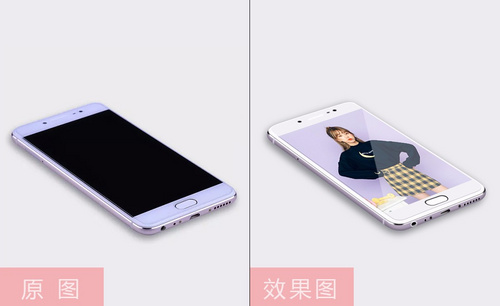PS-智能电热水壶精修图文教程发布时间:2022年02月14日 08:01
虎课网为您提供产品精修版块下的PS-智能电热水壶精修图文教程,本篇教程使用软件为PS(CC2018),难度等级为初级练习,下面开始学习这节课的内容吧!
本节课讲解 Photoshop(简称PS)软件 - 智能电热水壶,同学们可以在下方评论区进行留言,老师会根据你们的问题进行回复,作业也可以在评论区进行提交。

课程核心知识点:利用画笔工具铺光(黑、白、灰)、利用色彩平衡调色。

学完本课内容后,同学们可以根据下图作业布置,在视频下方提交作业图片,老师会一一解答。
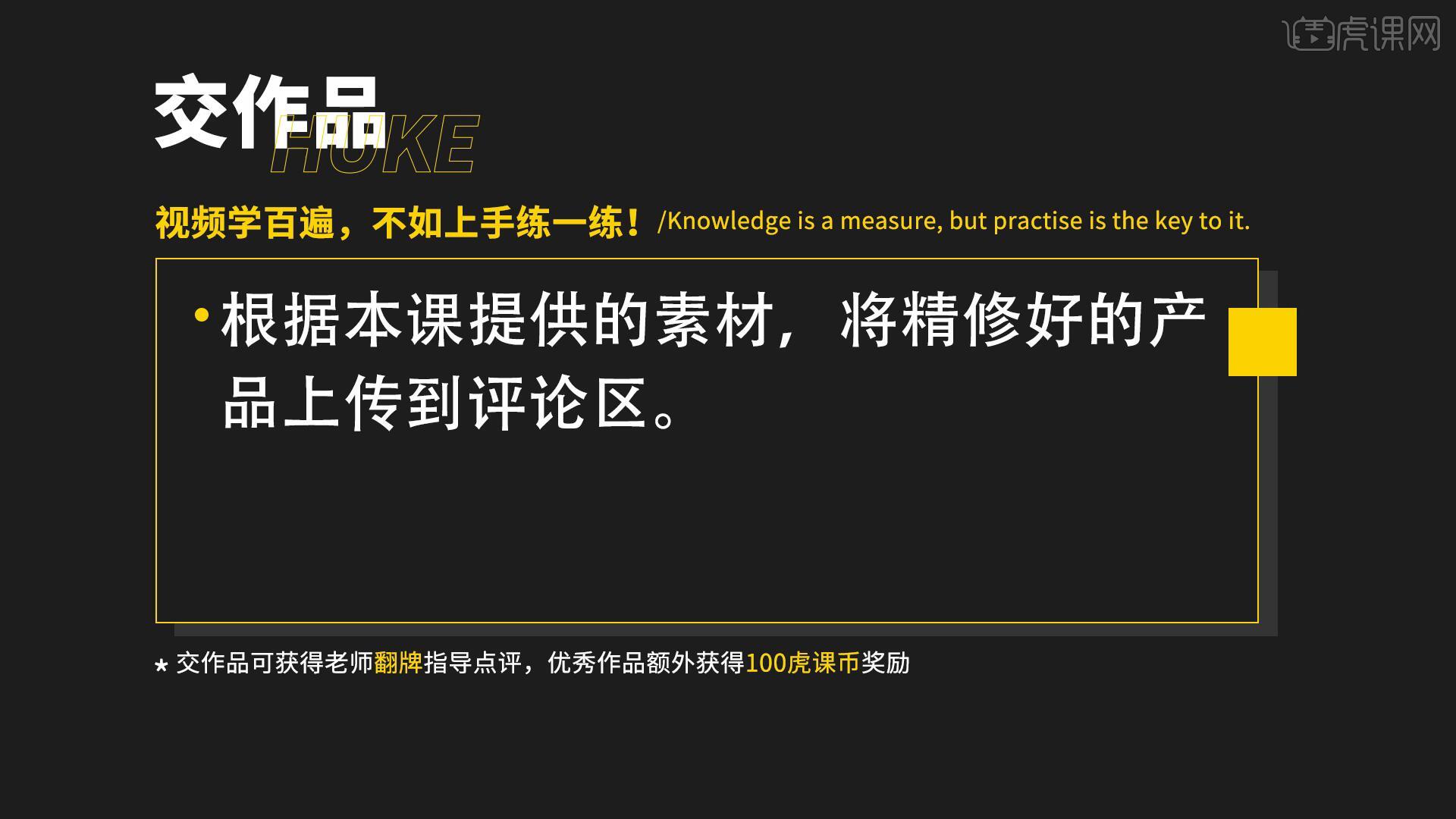
那我们开始今天的教程吧。
1.首先我们在PS中打开原图,使用【钢笔工具 快捷键:P】对产品需要修的面进行分层抠图,如图所示。
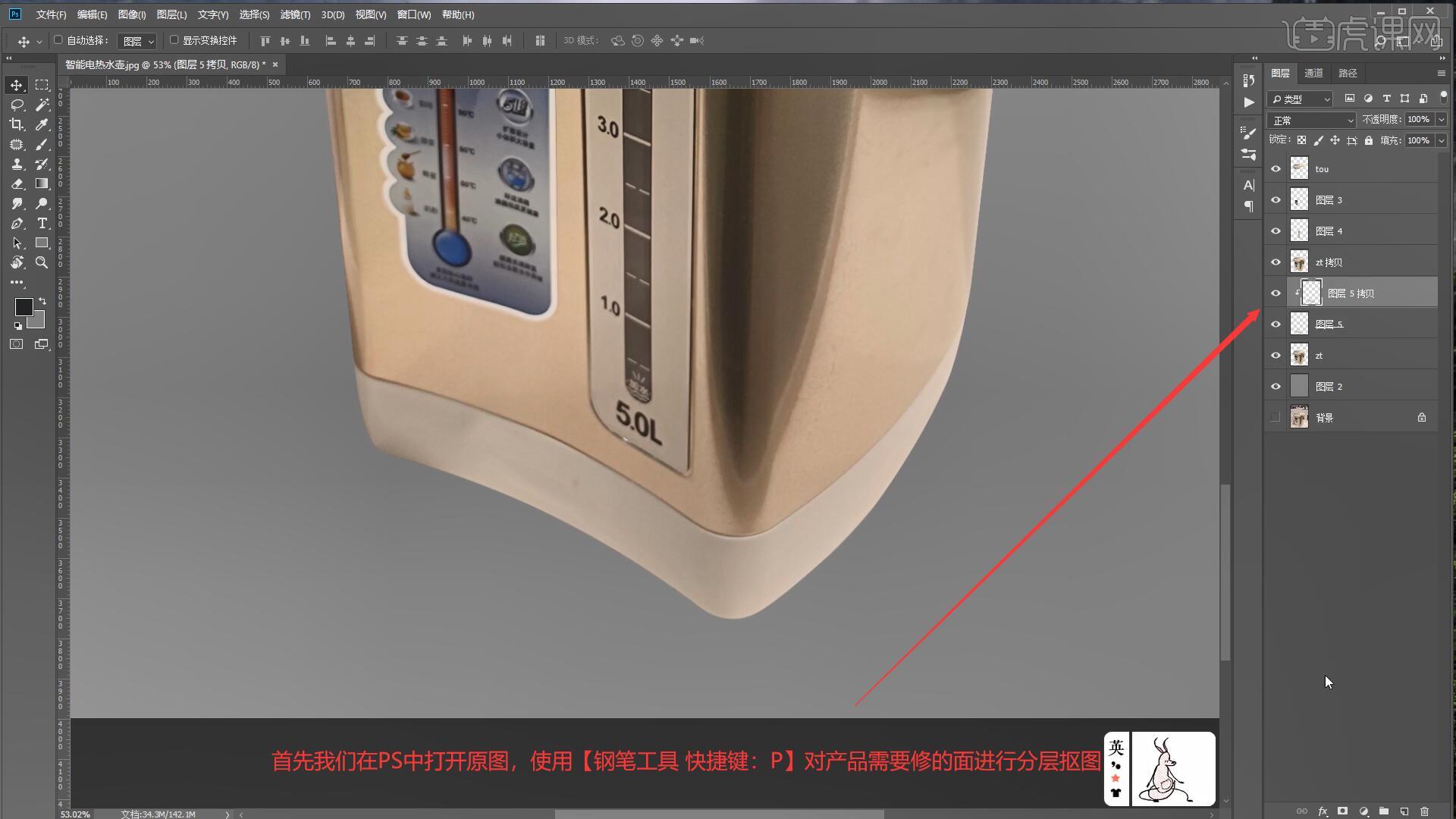
2.接下来我们处理最底部的形状,在图层5上方添加【黑白】对图层进行去色,【新建图层】后使用【画笔工具 快捷键:B】涂抹出暗面,选择【滤镜-模糊-高斯模糊】设置模糊半径为55.3像素,如图所示。
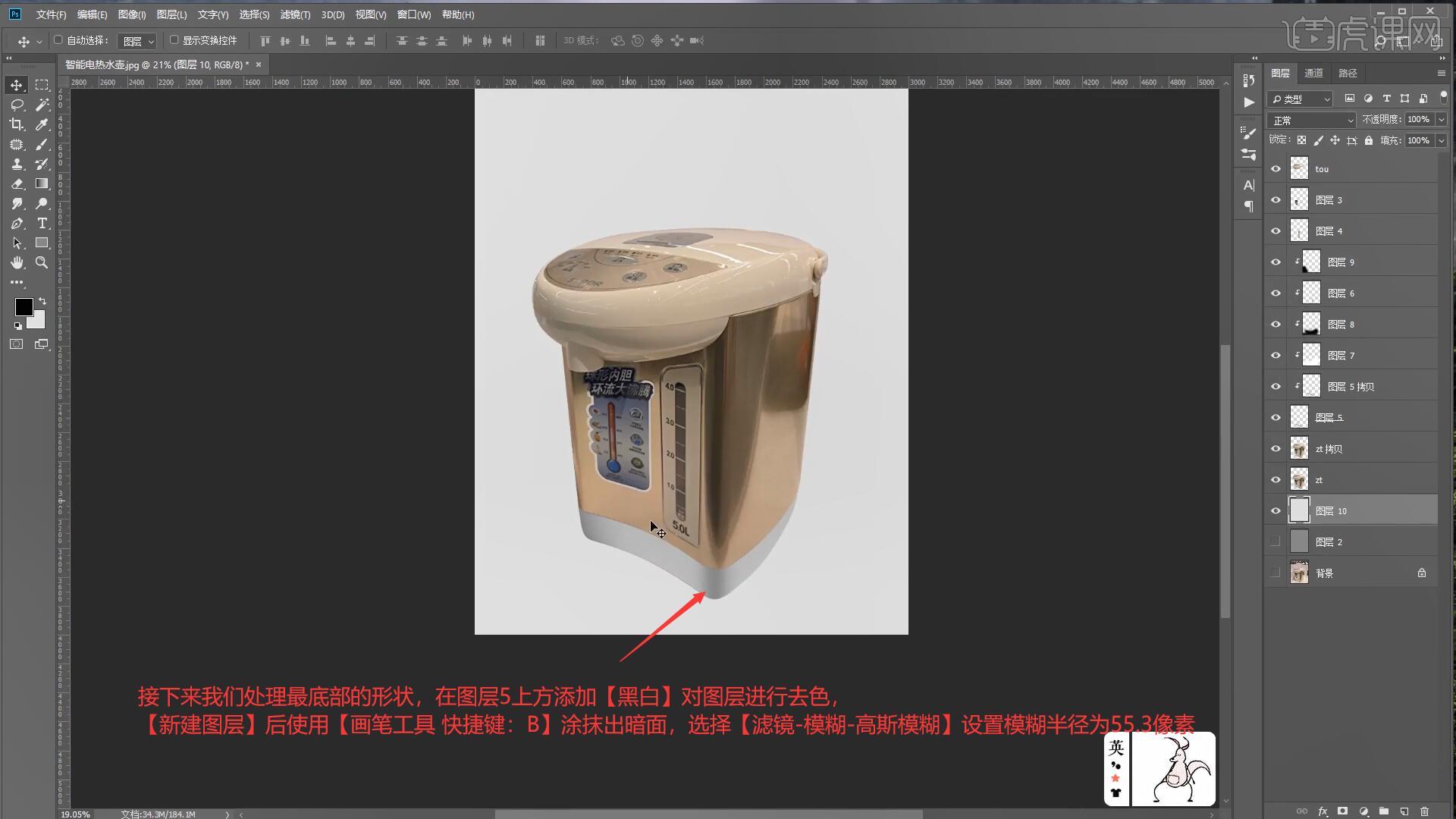
3.使用【画笔工具 快捷键:B】选择白色在底部涂抹出高光部分,选择【滤镜-模糊-高斯模糊】设置模糊半径为115.8像素,如图所示。
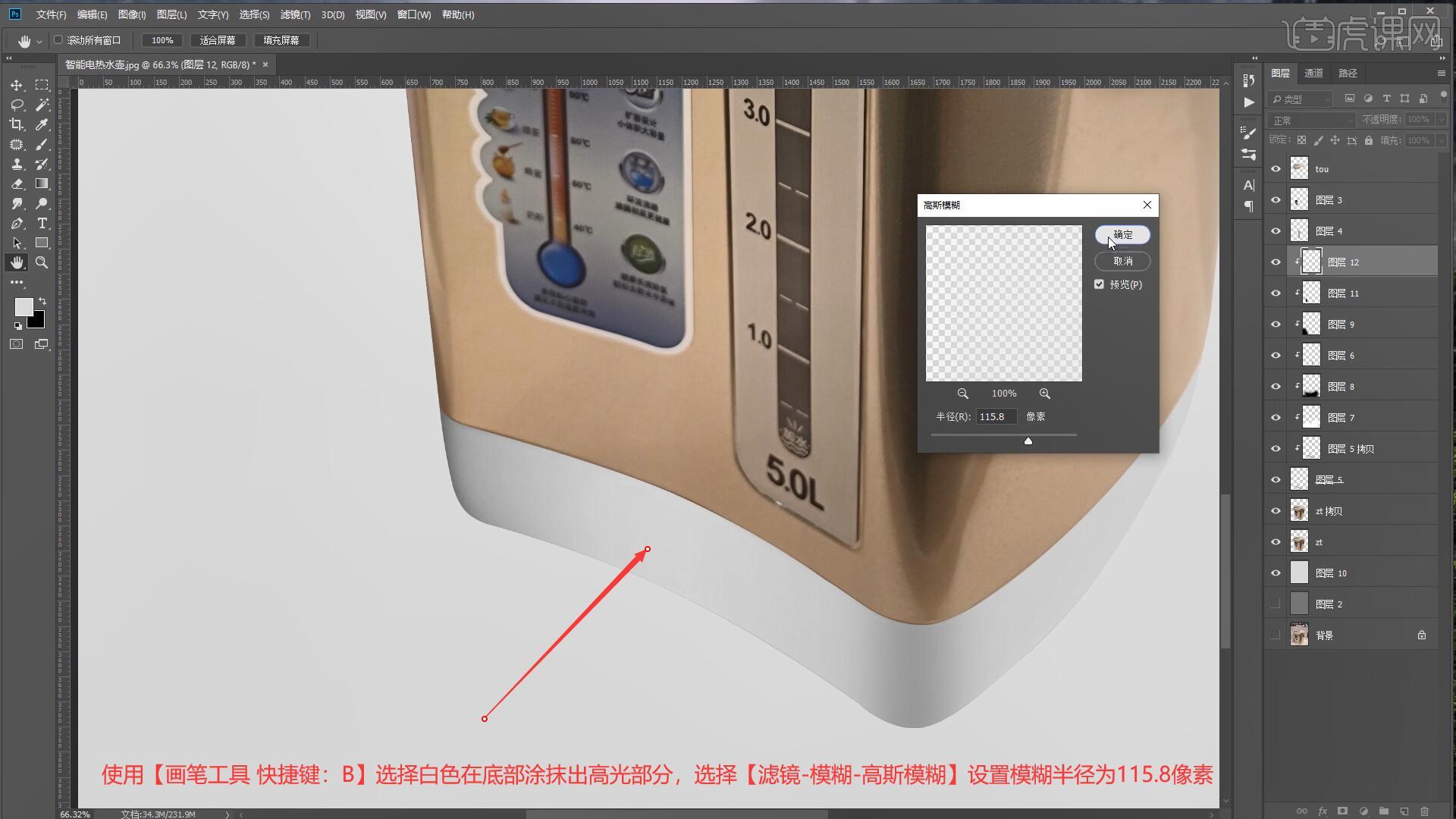
4.选择图层5【调出选区 快捷键:Ctrl+单击缩略图】,在其上方【新建图层】选择【编辑-描边】添加一个3像素的黑色描边,如图所示。

5.选择上一步制作的描边,选择【滤镜-模糊-高斯模糊】设置模糊半径为9.4像素,使用【画笔工具 快捷键:B】擦除多余的部分,如图所示。
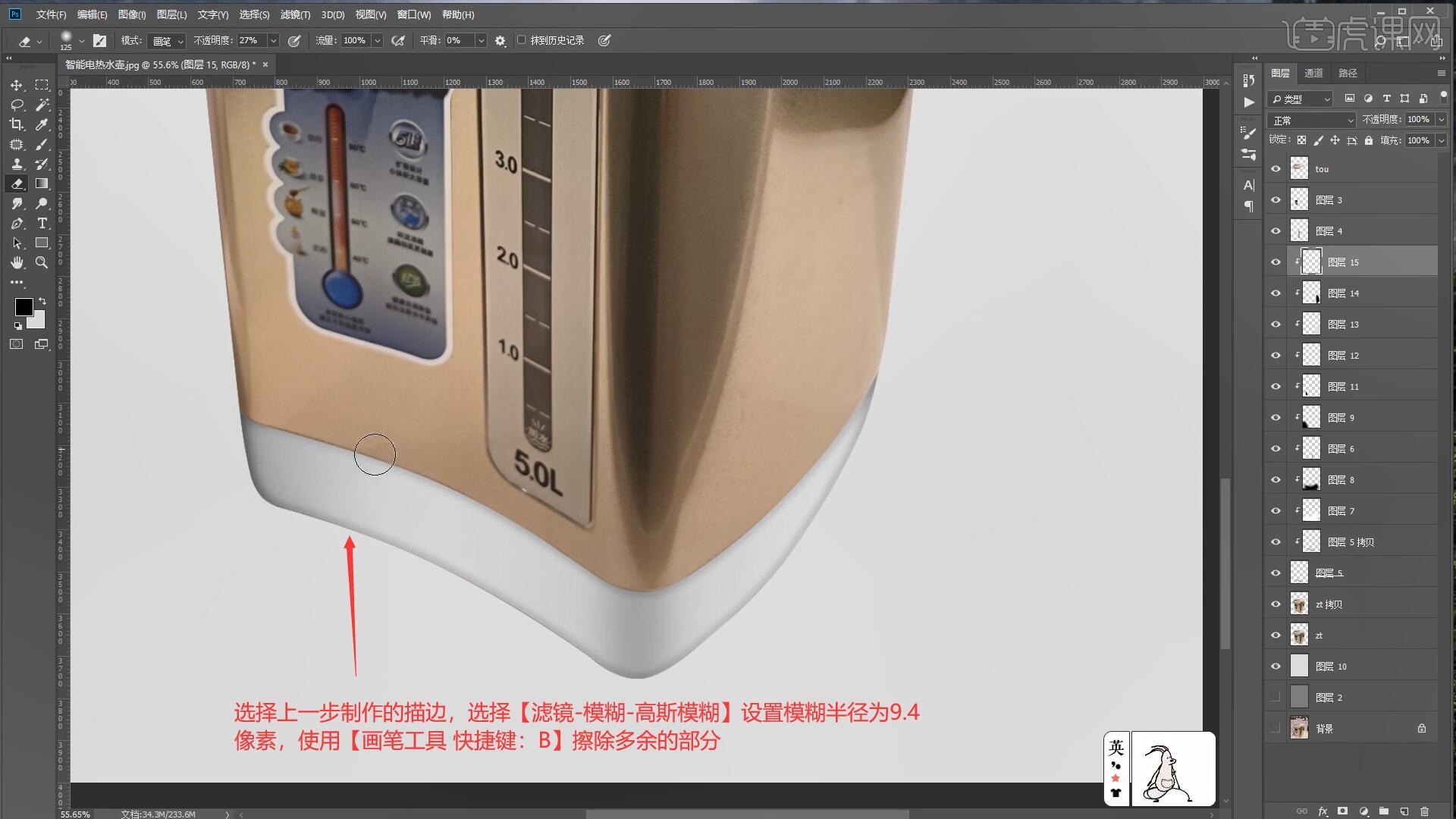
6.选择图层5【调出选区 快捷键:Ctrl+单击缩略图】,在其上方【新建图层】选择【编辑-描边】添加一个3像素的白色描边,使用相同方法再添加一层黑色描边,如图所示。
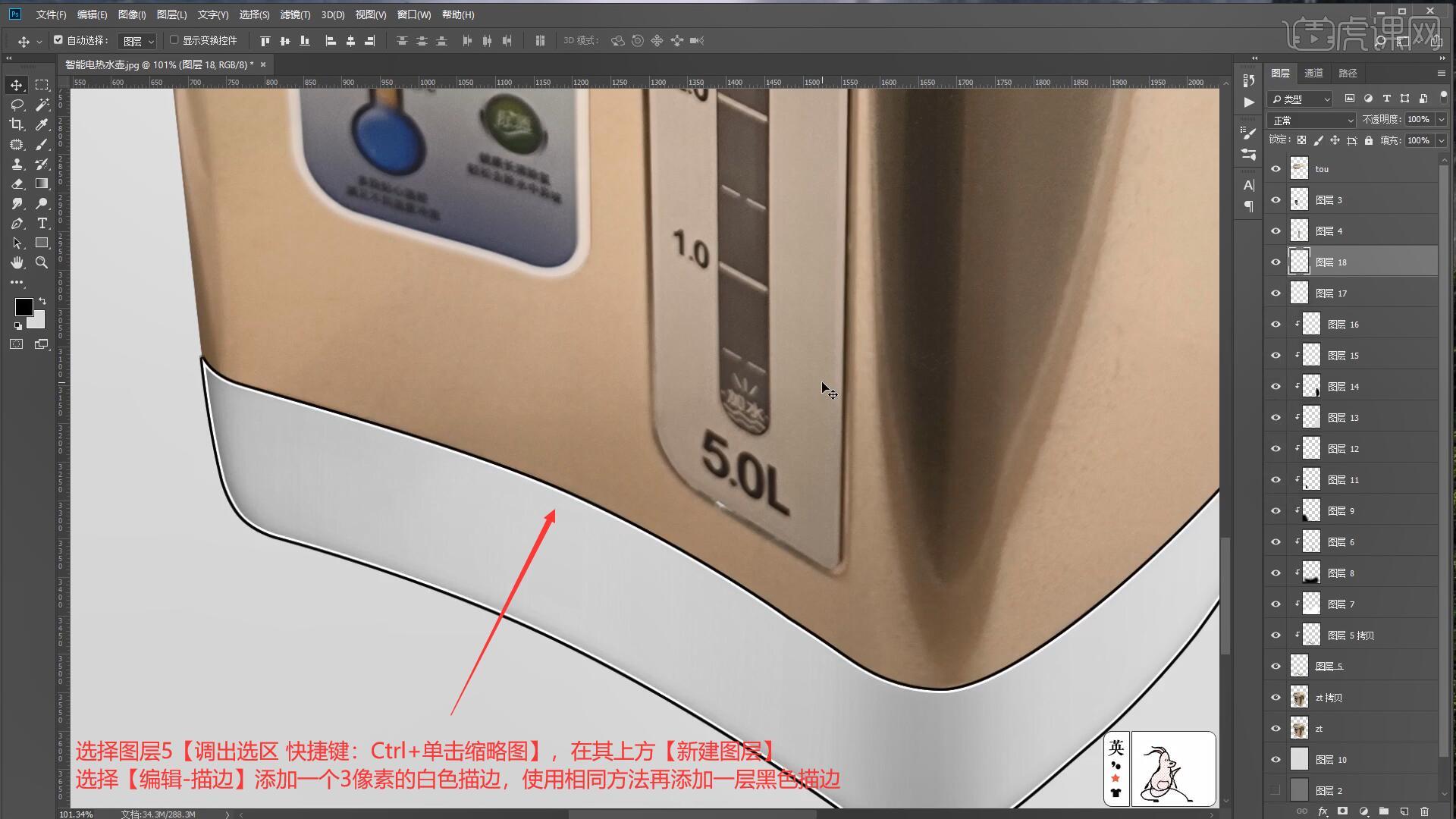
7.选择上一步制作的黑色描边,降低图层不透明度至46%,选择两个描边图层【合并所选图层 快捷键:Ctrl+E】,使用【画笔工具 快捷键:B】删除多余的描边,如图所示。
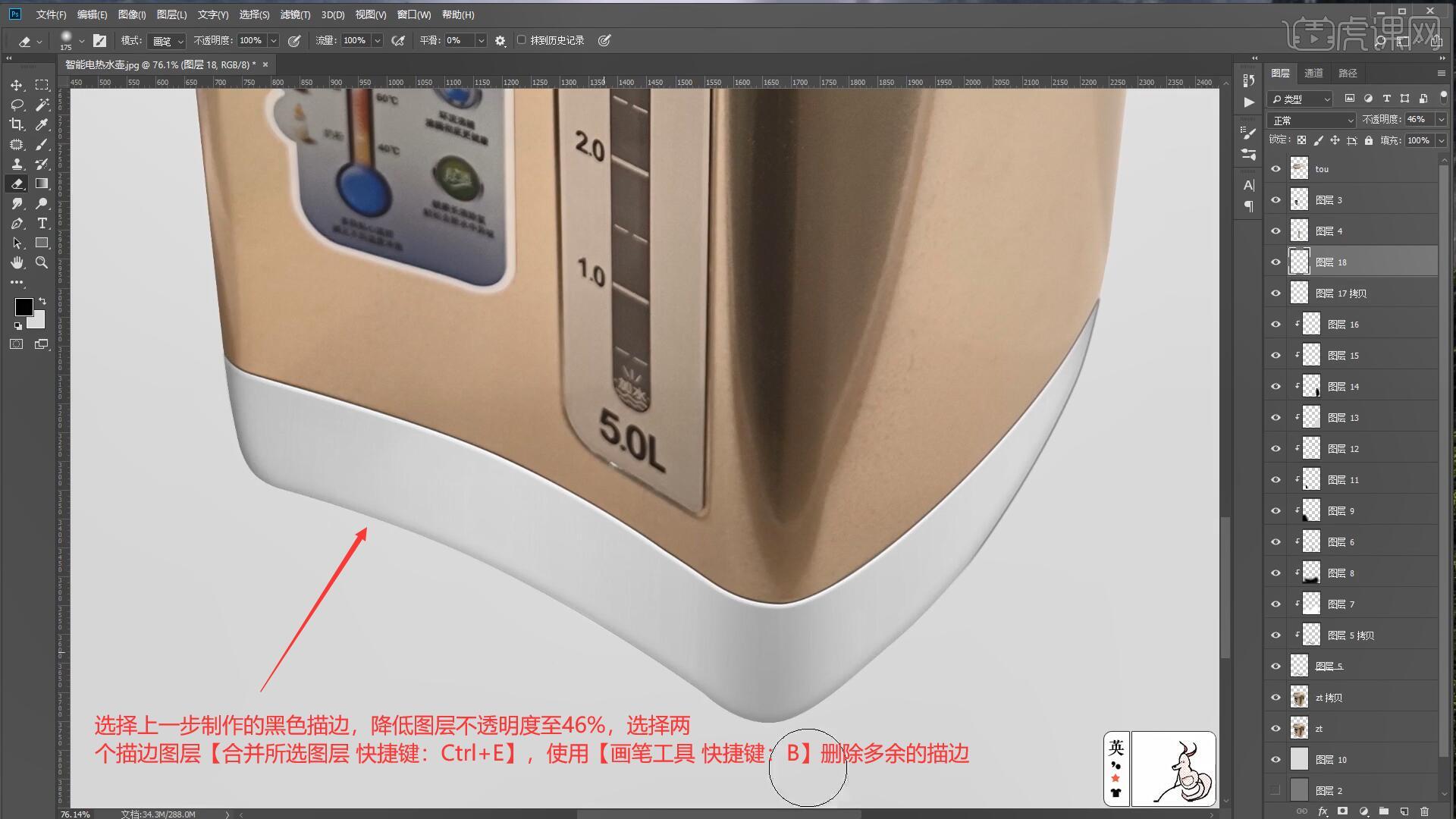
8.接下来我们处理中间部分,使用【多边形套索工具 快捷键:L】选取贴纸部分,使用【画笔工具 快捷键:B】选择黑色涂抹边缘制作出暗部,如图所示。
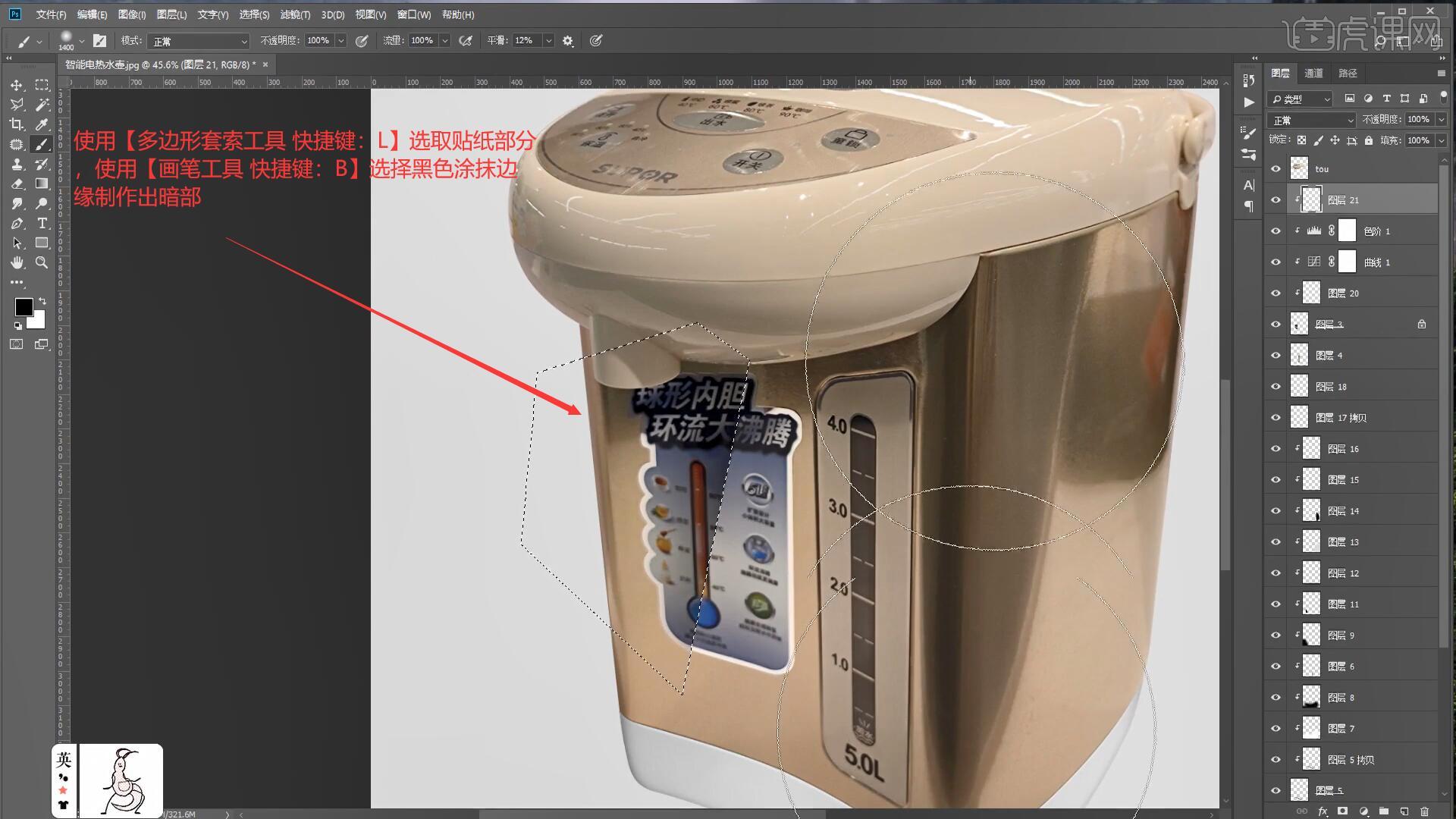
9.在图层4上方添加【曲线 快捷键:Ctrl+M】,向上拖动曲线对图层进行提亮,添加【色阶 快捷键:Ctrl+L】增强明暗对比,如图所示。
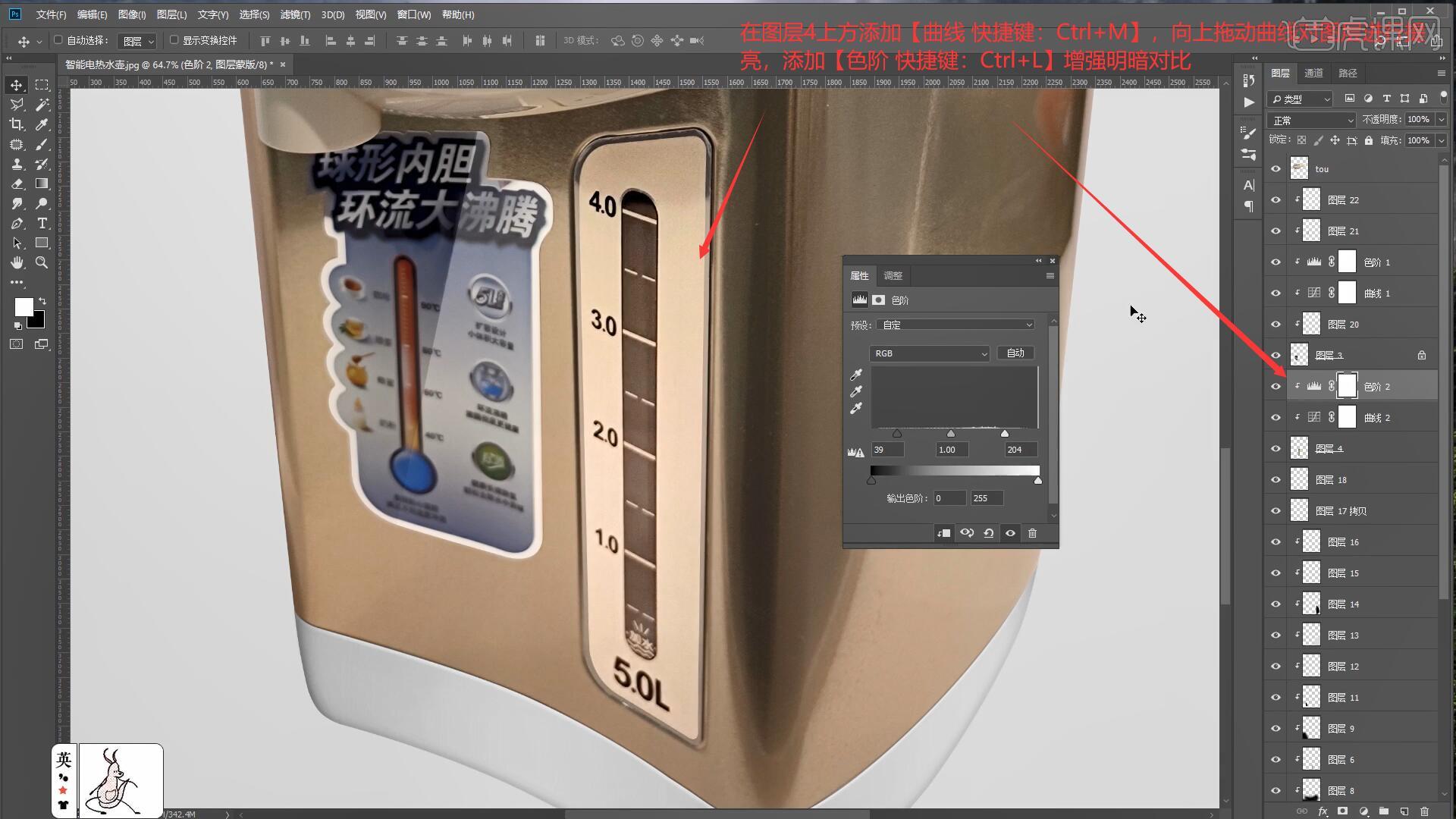
10.在图层19上方【新建图层】并【创建剪切蒙版】,【填充】合适的颜色,使用【画笔工具 快捷键:B】在产品上方涂抹出暗部,如图所示。
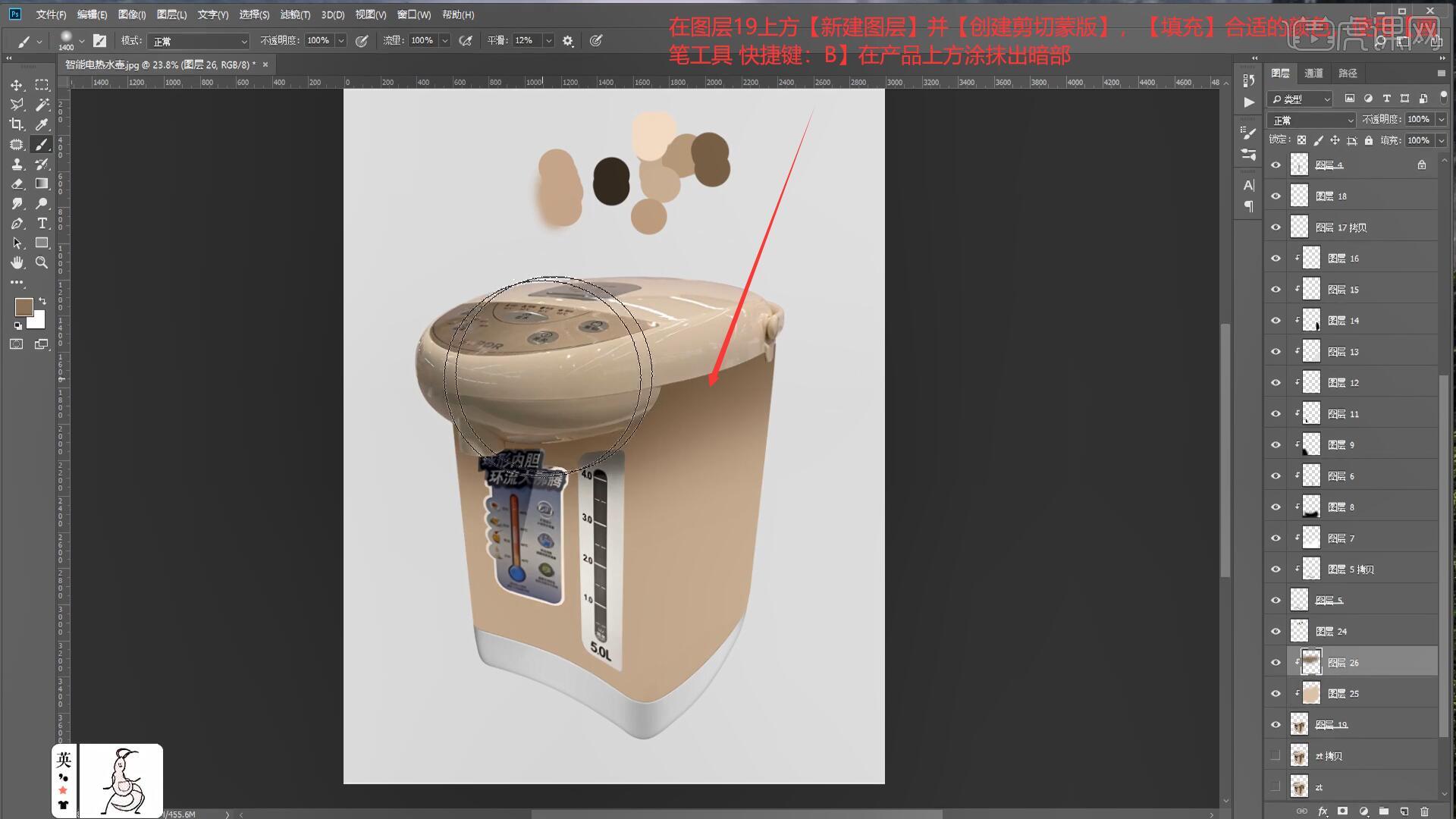
11.使用【矩形选框工具 快捷键:M】在产品上方绘制一个暗部区域并【填充】较暗的颜色,选择【滤镜-模糊-高斯模糊】设置模糊半径为50.2像素,如图所示。

12.在上一步绘制的暗部区域上方再次绘制一个小一些的矩形,选择【滤镜-模糊-动感模糊】设置距离为32像素,如图所示。
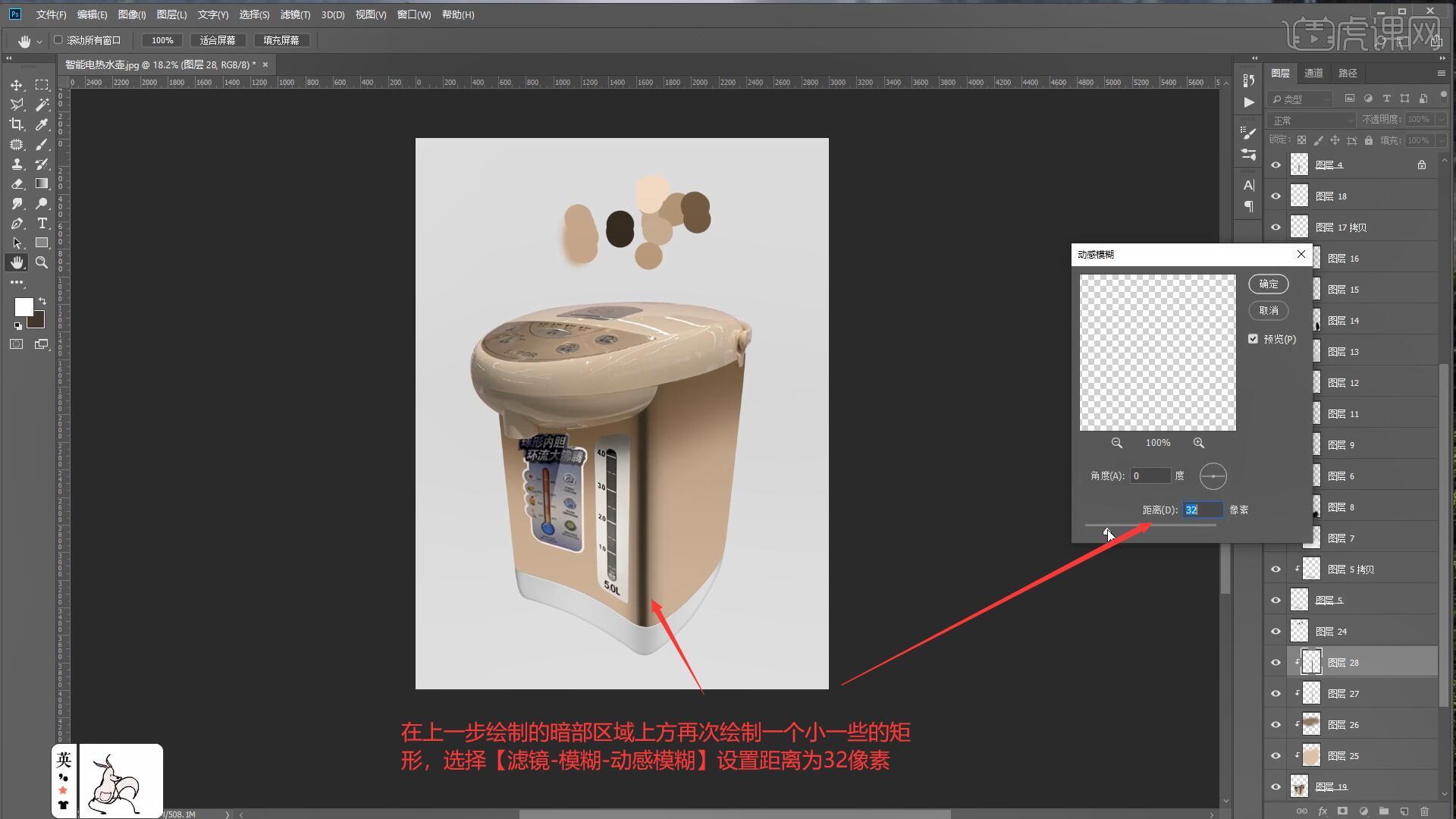
13.接下来我们为产品添加高光效果,使用【矩形选框工具 快捷键:M】绘制一个高光部分并【填充】较亮的颜色,选择【滤镜-模糊-高斯模糊】设置模糊半径为13.9像素,如图所示。
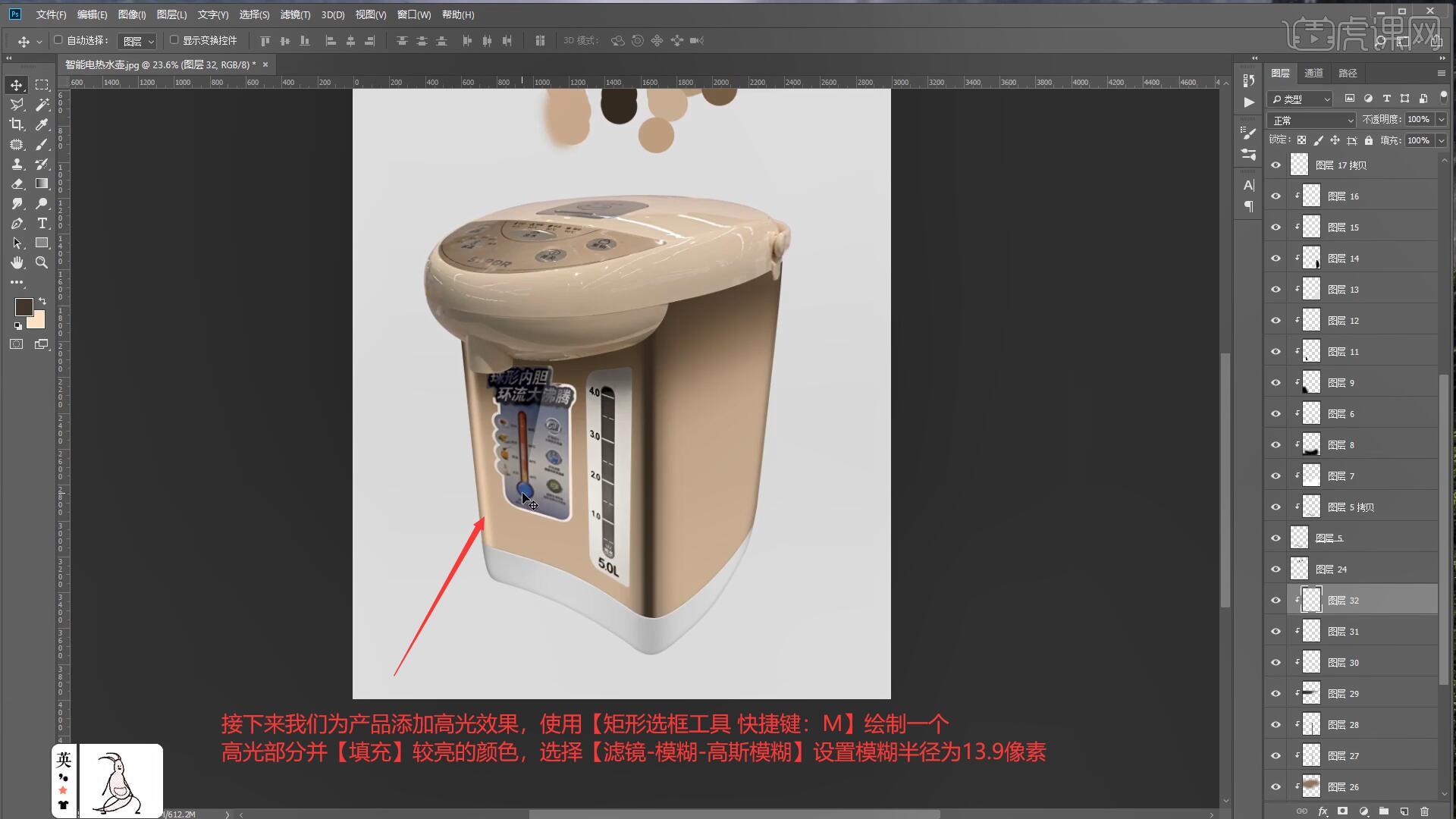
14.使用相同方法在产品其它部位添加高光和暗部效果,具体如图所示。
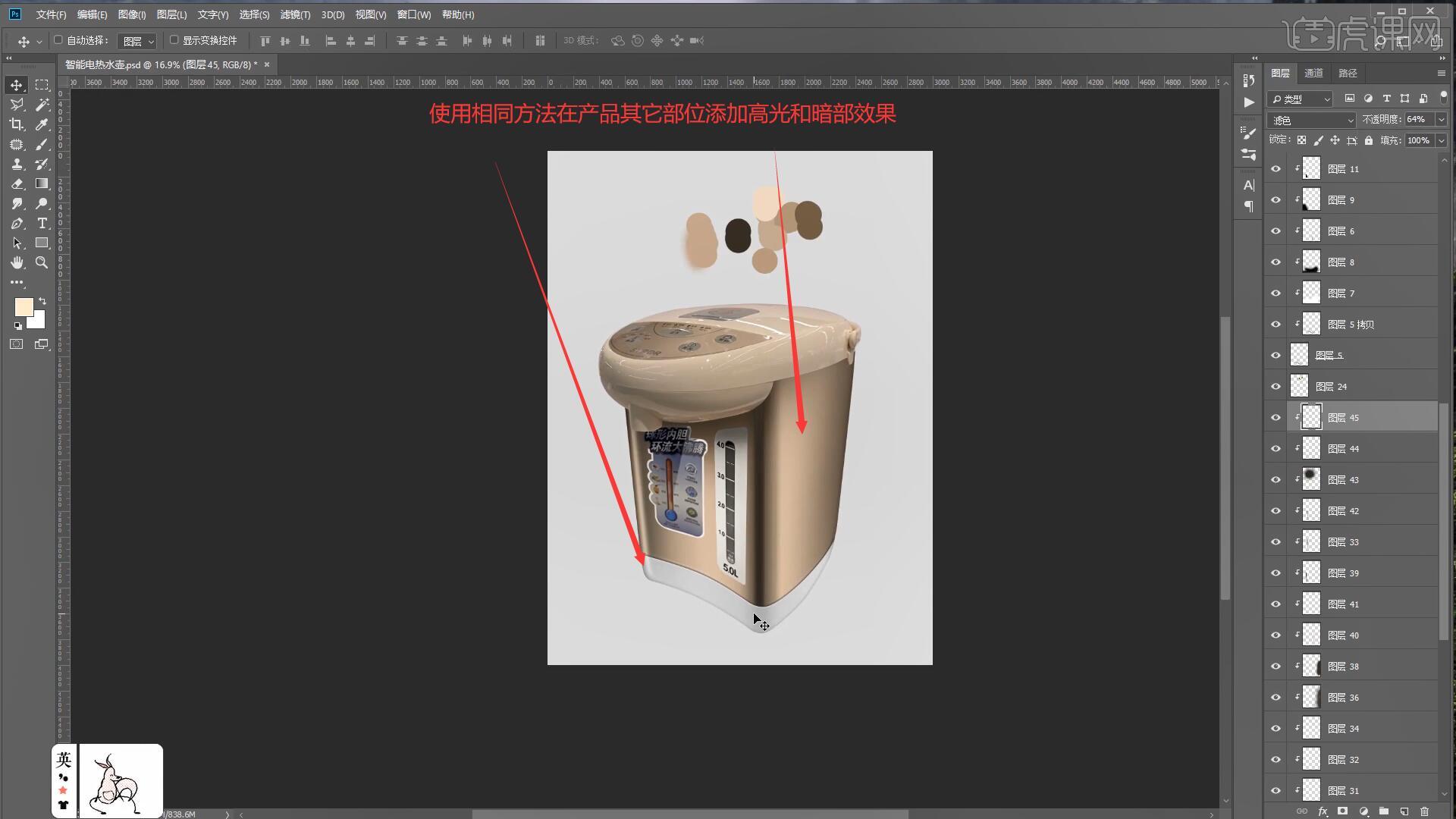
15.选择图层4【调出选区 快捷键:Ctrl+单击缩略图】在其上方【新建图层】,选择【编辑-描边】添加一个8像素的黑色描边,如图所示。

16.选择上一步制作的描边,使用【画笔工具 快捷键:B】选择白色涂抹下方描边制作渐变效果,如图所示。
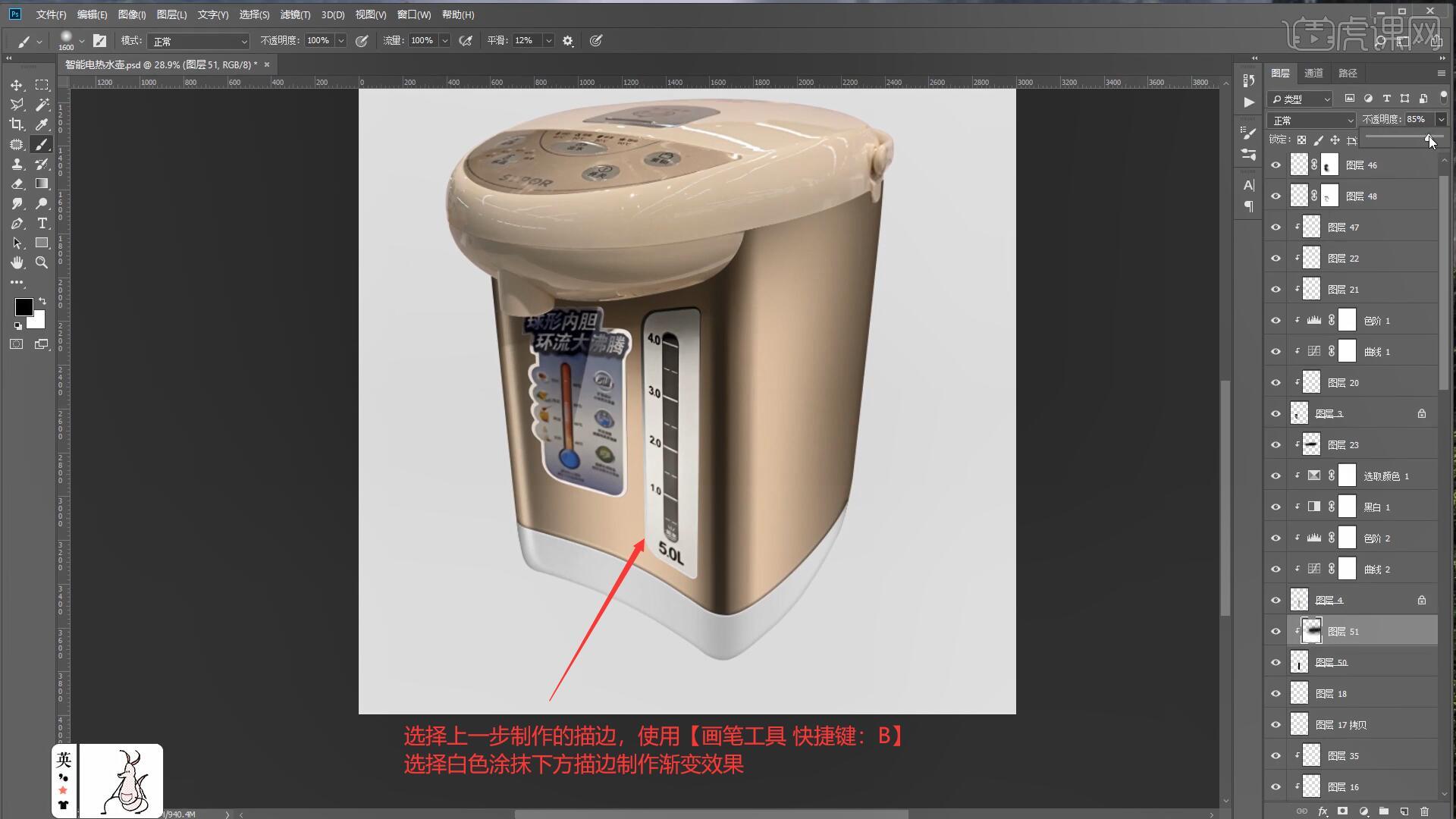
17.接下来我们处理产品的顶部,使用【钢笔工具 快捷键:P】抠出上方需要处理的结构,如图所示。
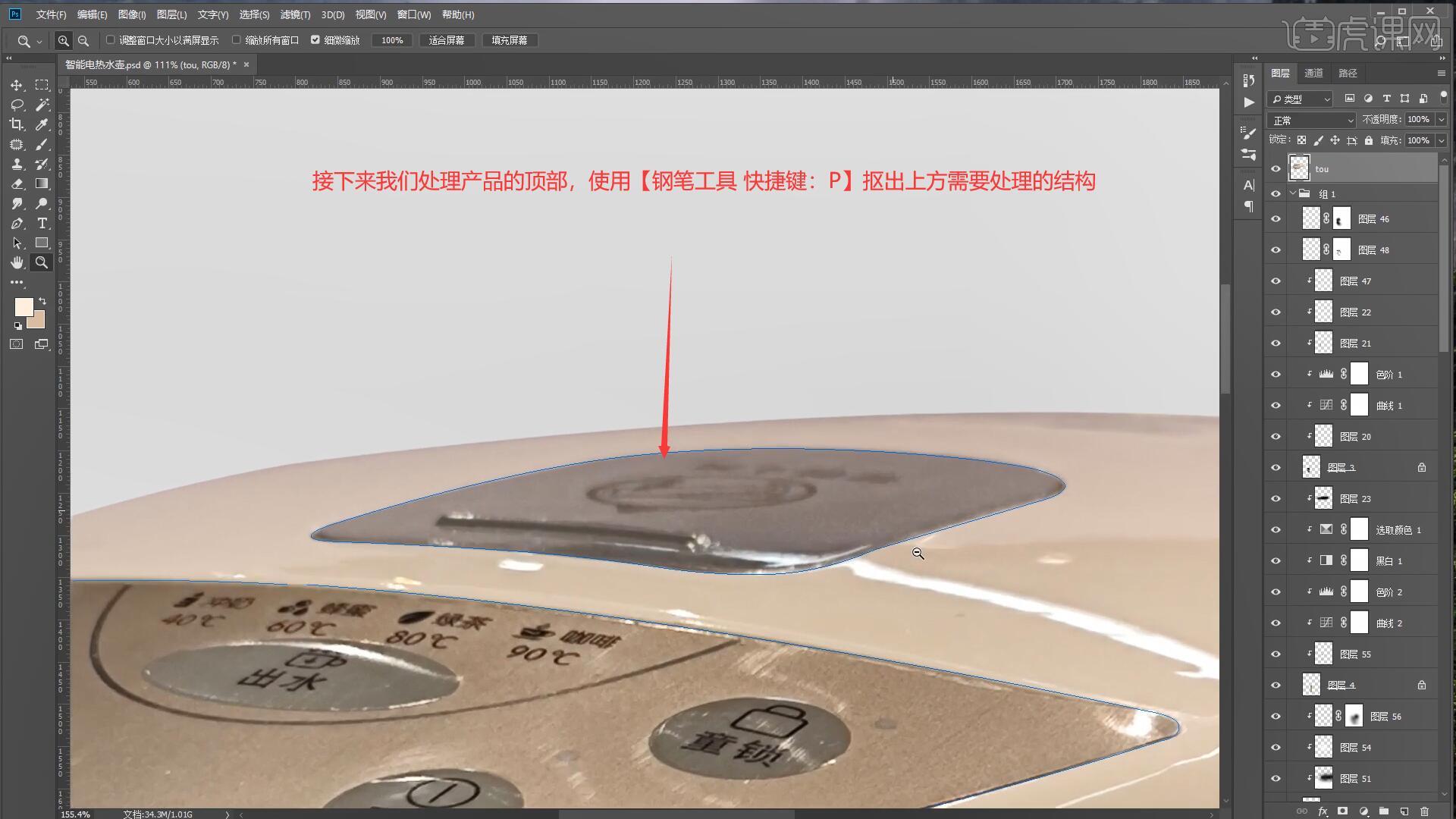
18.在产品上半部分结构图层上方添加【黑白】进行去色,添加【曲线 快捷键:Ctrl+M】向上拖动曲线对图层进行提亮,如图所示。
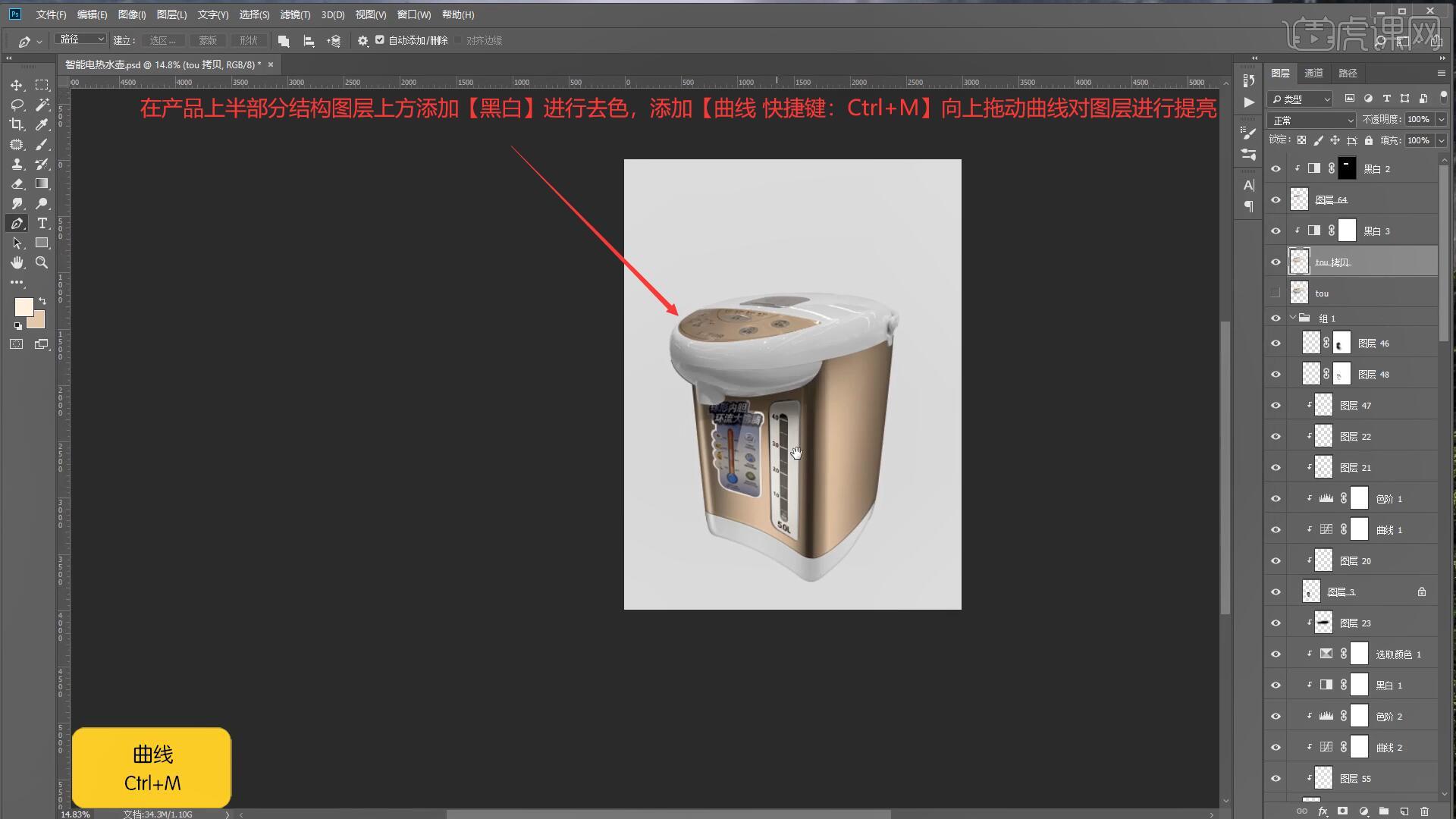
19.使用【矩形选框工具 快捷键:M】在头部下方的结构绘制一个高光区域,选择【滤镜-模糊-高斯模糊】设置模糊半径为6.8像素,如图所示。
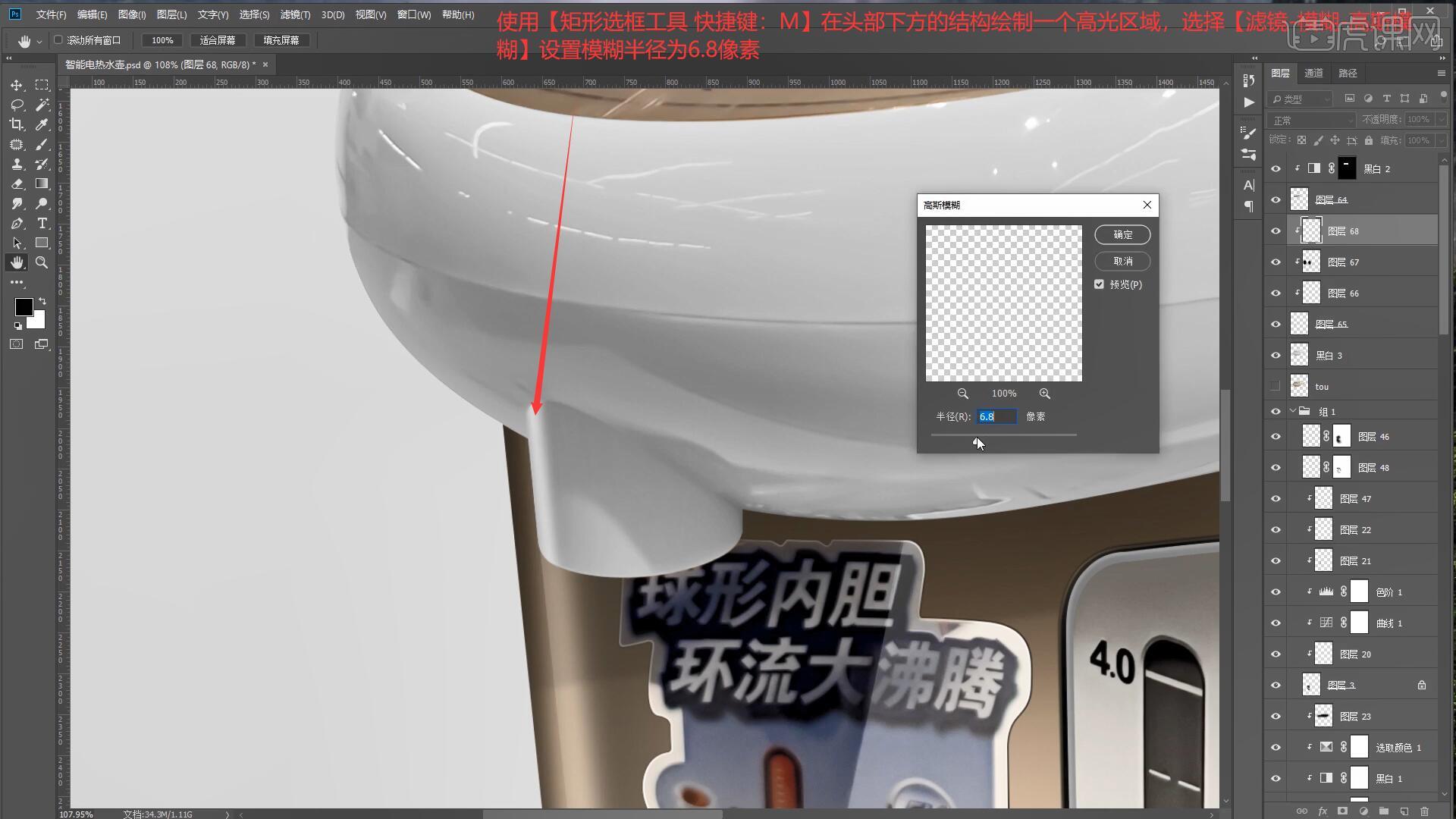
20.选择上一步制作的高光区域,【复制图层 快捷键:Ctrl+J】【自由变换 快捷键:Ctrl+T】将高光图层放大并拖动到右侧,如图所示。

21.在图层71上方【新建图层】,使用【画笔工具 快捷键:B】选择白色涂抹上方的结构,如图所示。
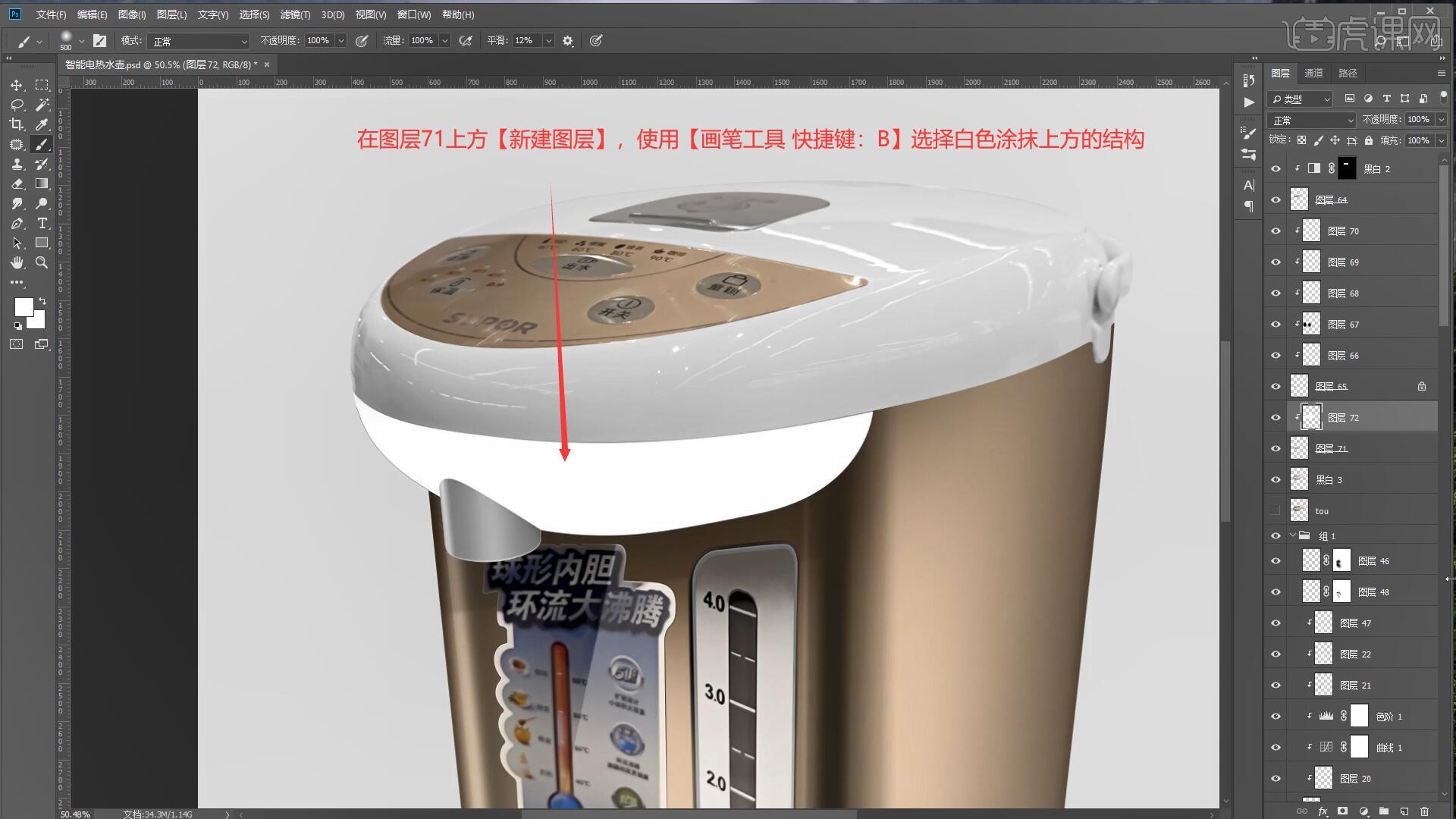
22.使用【画笔工具 快捷键:B】选择纯黑色涂抹,降低图层不透明度至28%,使用【画笔工具 快捷键:B】选择白色涂抹出高光部分,如图所示。

23.使用【修补工具 快捷键:J】去除产品顶部的杂光和杂色,具体如图所示。
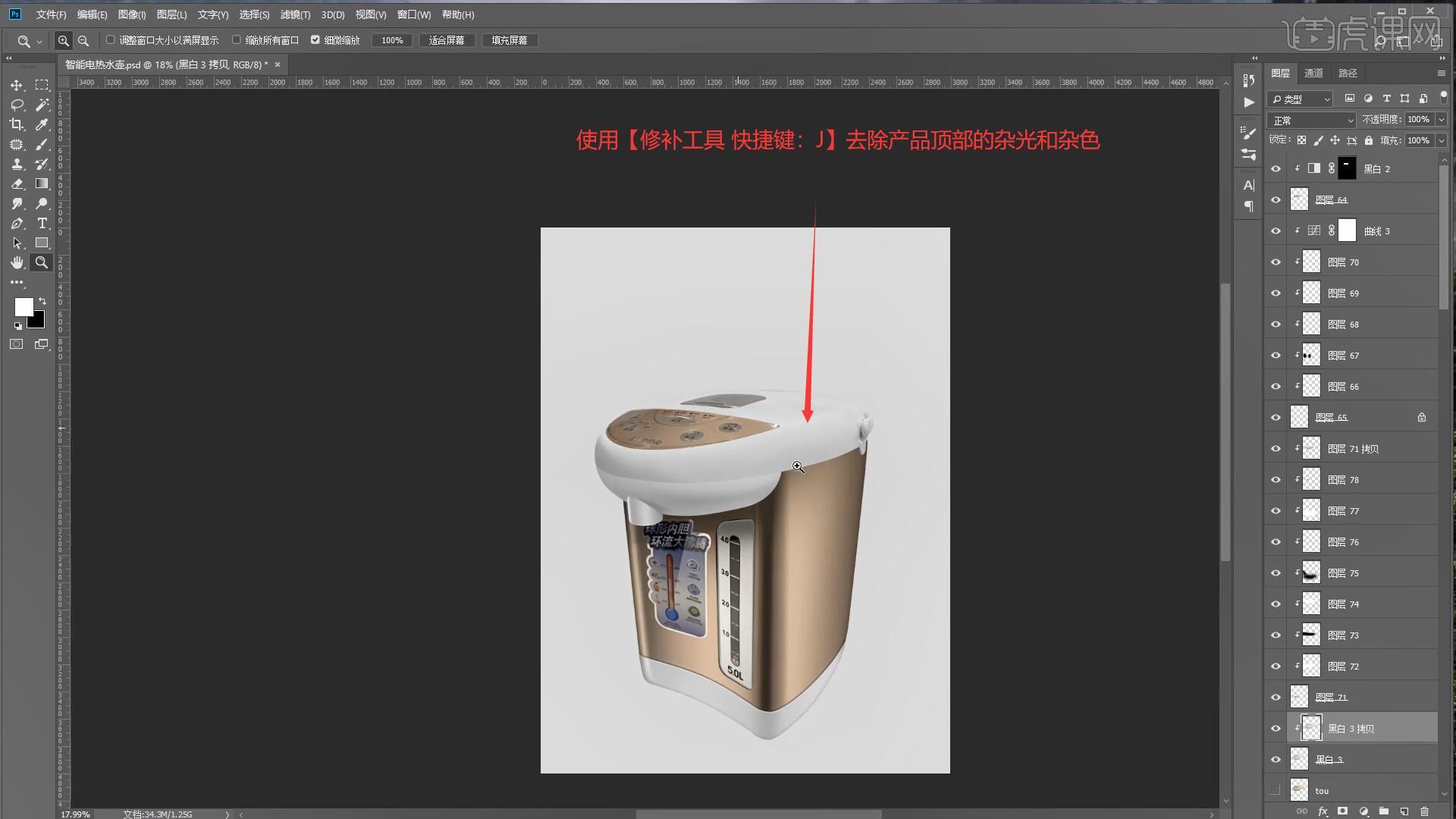
24.使用【钢笔工具 快捷键:P】框选产品顶部白色部分,【调出选区 快捷键:Ctrl+单击】缩略图,选择【编辑-描边】添加一个3像素的白色描边,使用【画笔工具 快捷键:B】擦除产品上方多余的高光部分,如图所示。
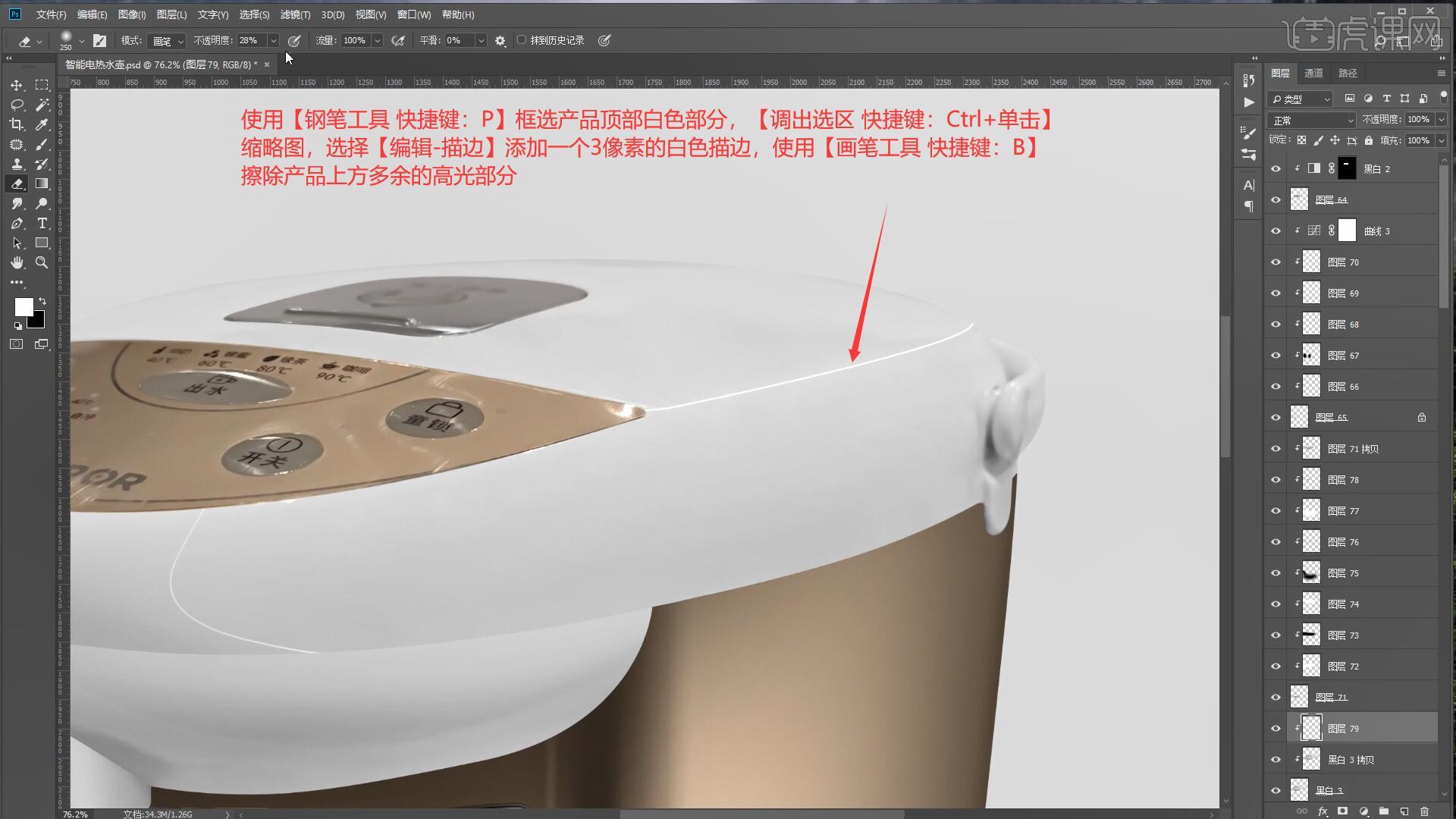
25.使用【修补工具 快捷键:J】去除产品上方的杂点和杂色,使用之前绘制高光的方法在顶部绘制多个高光和暗部区域,如图所示。
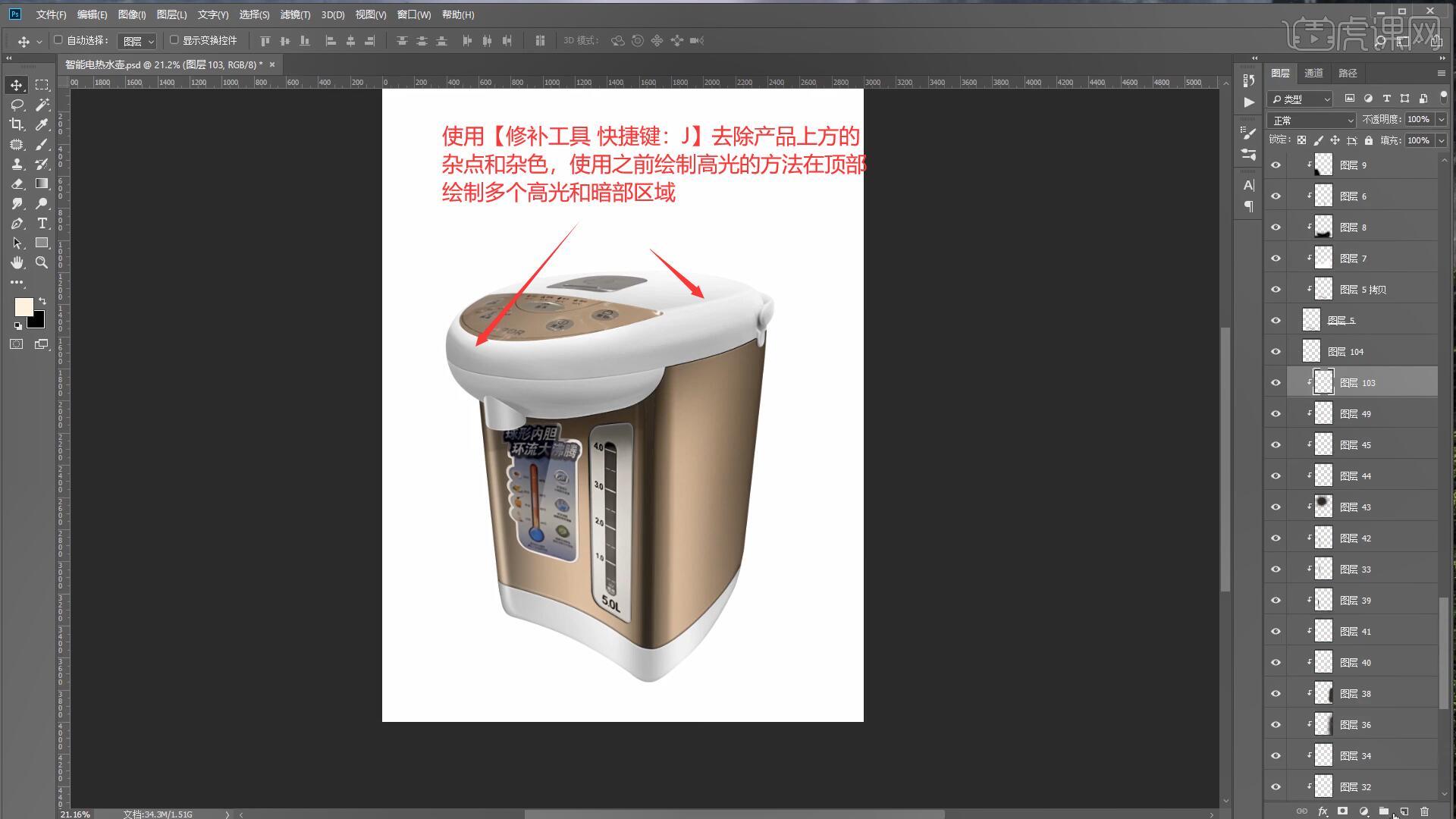
26.接下来我们处理上方按键部分,使用【修补工具 快捷键:J】去除产品上方的杂点和杂色,最后为其添加高光和暗部,如图所示。

27.使用【多边形套索工具 快捷键:L】在产品下方绘制投影区域,为其【填充】较暗的颜色作为投影,选择【滤镜-模糊-高斯模糊】设置模糊半径为42.9像素,如图所示。
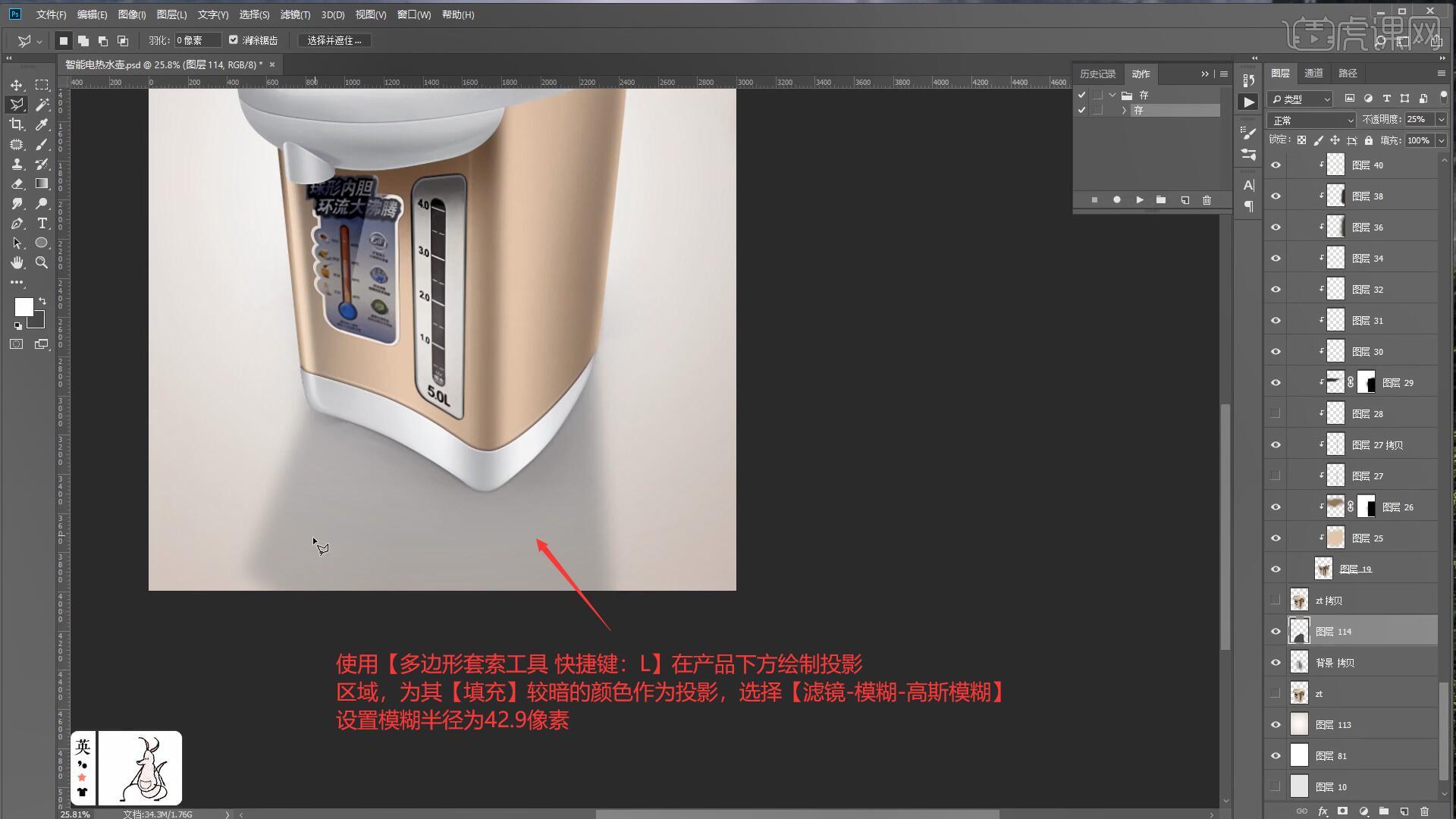
28.回顾本节课所学的内容,同学们可在视频下方的评论区留言并提交作业,老师会根据提出的问题回复。
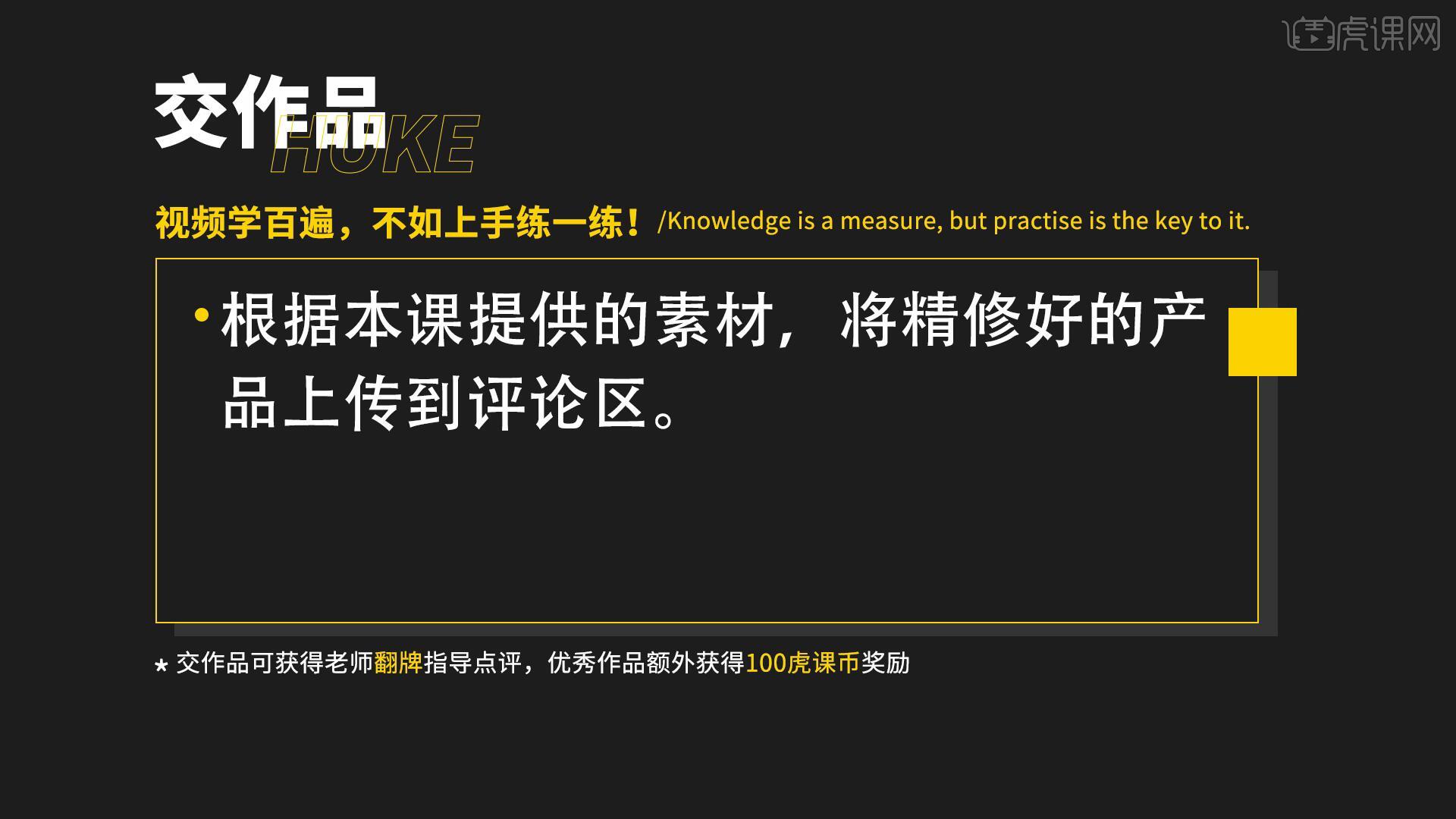
29.原图和效果图的对比如图所示,视频学百遍,不如上手练一练,你学会了吗!

以上就是PS-智能电热水壶精修图文教程的全部内容了,你也可以点击下方的视频教程链接查看本节课的视频教程内容,虎课网每天可以免费学一课,千万不要错过哦!